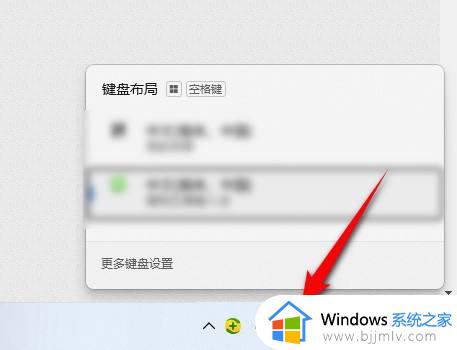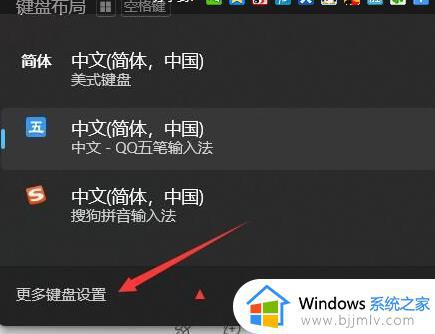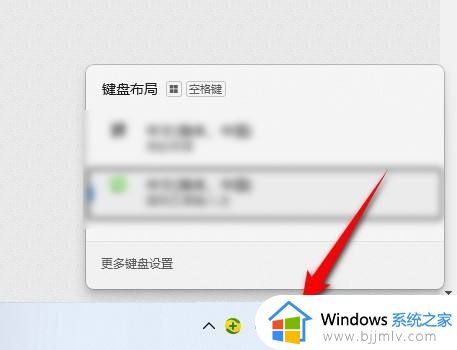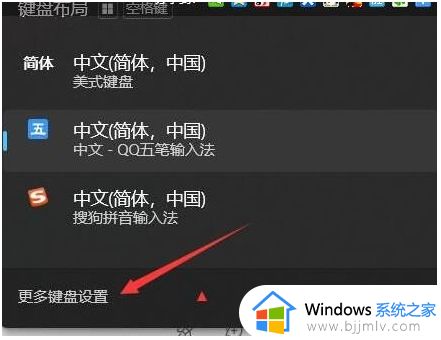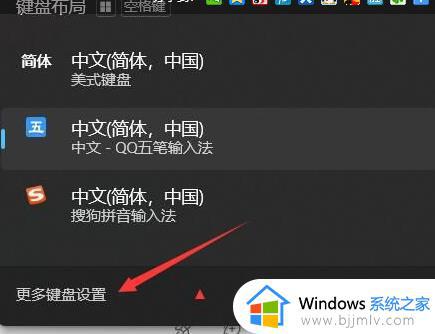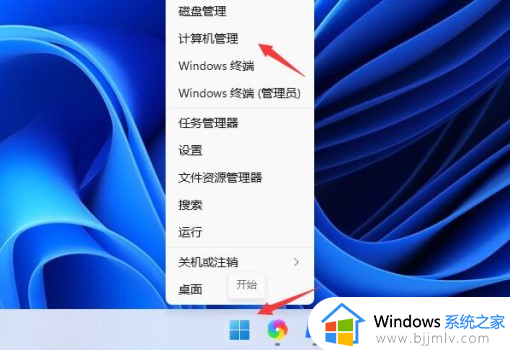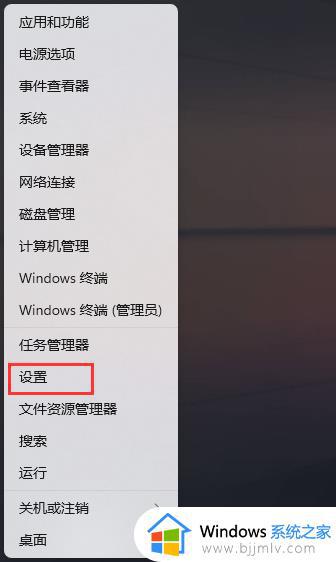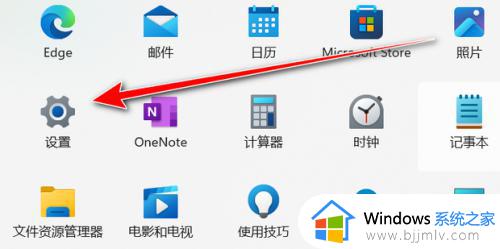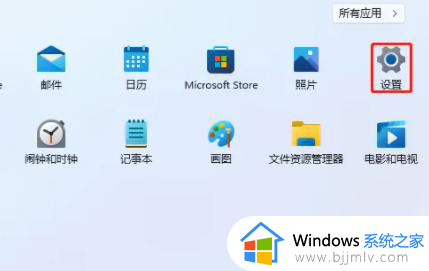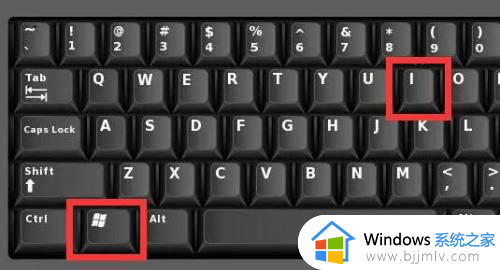windows11输入法删除方法?windows11输入法怎么删除
更新时间:2024-04-16 15:26:40作者:qiaoyun
在windows11系统中,很多人可能会安装多个输入法来使用,但是有些使用一段时间之后不需要了想要将其删除,但是很多人不懂要怎么操作,那么windows11输入法怎么删除,其实操作方法不会难,本教程这就给大家介绍一下windows11输入法删除方法供大家参考。
方法如下:
1、右键点击系统中的输入法,选择更多键盘设置。
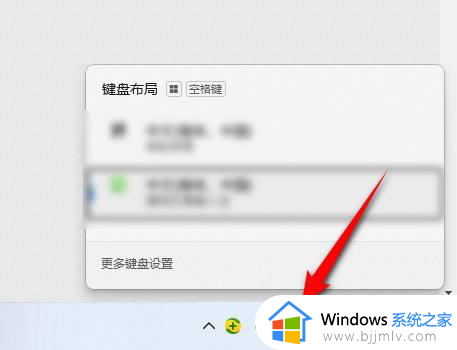
2、进入界面后,点击中文后面的三个点。
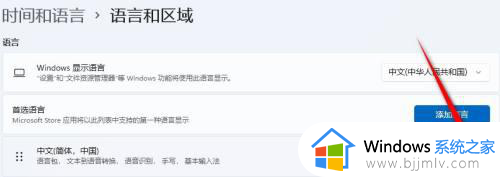
3、在列表中点击“语言选项”。
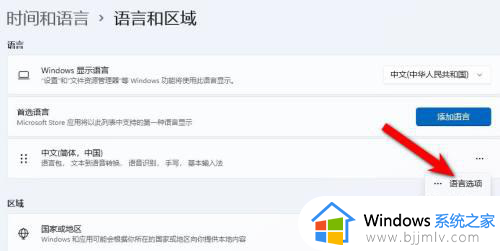
4、点击要删除输入法后面的三个点,点击删除即可。
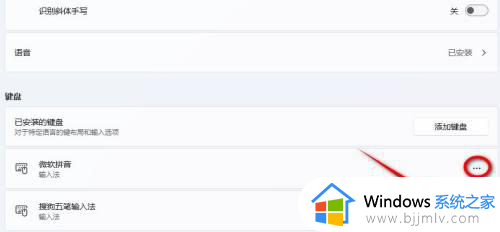
以上给大家介绍的就是windows11输入法的详细删除方法,如果你也想删除的话,可以学习上面的方法步骤来进行删除,希望可以帮助到大家。